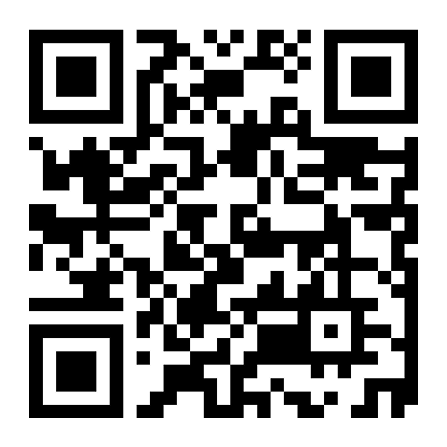Anchor è davvero il modo più semplice per creare un podcast? Questa è una domanda che molti aspiranti podcaster come te potrebbero porsi, soprattutto se stai cercando una soluzione semplice e senza complicazioni per registrare ed editare i tuoi podcast. Ora, niente stress: siamo qui per aiutarti.
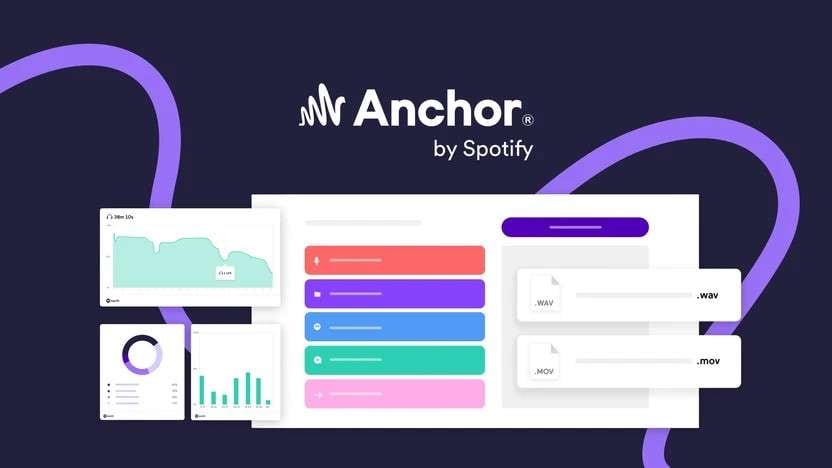
In questo articolo, approfondiamo la registrazione con Anchor, facendo luce sulle sue funzionalità facile da usare e su come può semplificare il tuo percorso di podcasting. Che tu sia un esperto o solo agli inizi, questa guida ti aiuterà a rendere i tuoi sogni podcast una realtà!
Senza aspettare oltre, entriamo nei dettagli!
In questo articolo
Parte 1: Piattaforma di registrazione di podcast con Anchor: Introduzione e caratteristiche principali!
Inizieremo la nostra discussione capendo cos'è esattamente la piattaforma di registrazione con Anchor (ora rinominata come "Spotify per Podcaster") e quali sono le sue caratteristiche principali. Fondamentalmente, è un'unica app per la registrazione, l'editing e la distribuzione dei tuoi podcast, completamente gratis! Non hai bisogno di attrezzatura costosa né di software complicati: Anchor semplifica tutto, permettendoti di concentrarti su ciò che ami davvero, ovvero condividere la tua voce con il mondo.

Ora diamo un’occhiata ad alcune delle funzionalità principali che rendono Anchor una piattaforma unica:
Registrazione in-app: Registra i tuoi podcast direttamente sul tuo telefono, computer o tablet. Anchor te lo consente , consentendoti inoltre di registrare i podcast sempre e ovunque. E si sincronizza perfettamente su tutti i dispositivi, in modo da non perdere mai un colpo.
Crea podcast: Con Anchor, puoi creare podcast con facilità assemblando segmenti audio, incluse le transizioni e aggiungendo musica all'interno della piattaforma. È come se il tuo podcast stesse prendendo forma senza sforzo.
Collaborazione: Vuoi creare un podcast con altri podcaster? Anchor consente di registrare e creare podcast con un massimo di cinque utenti in una chiamata di gruppo, con l'host che funge da moderatore. Questa funzione rende facile creare discussioni coinvolgenti con amici o co-host.
Segmenti audio: I tuoi podcast possono essere costruiti utilizzando segmenti audio modulari che possono essere sequenziati insieme. Ciò significa più creatività quando si mescolano e si abbinano i contenuti per fornire un prodotto finale raffinato.
Distribuzione: Una volta completata la registrazione del podcast, perché non condividerlo con il mondo? Anchor semplifica la distribuzione con un solo clic, inviando automaticamente il tuo podcast a Spotify e ad altre piattaforme importanti come Apple Podcasts e Google Play.
Con le caratteristiche chiave di cui sopra, la registrazione di podcast con Anchor pone una solida base per un'esperienza di podcasting fluida e piacevole. Passiamo ora alla parte successiva.
Parte 2: Come iniziare con la registrazione di podcast con Anchor?
Ora la domanda principale è, come iniziare con la registrazione di podcast con Anchor ? Abbiamo semplificato i passaggi per avviare la registrazione del podcast su Anchor, che puoi semplicemente controllare di seguito:
Passo 1: Crea un account su Anchor cliccando su "Registrati" nell'angolo in alto a destra. Puoi farlo utilizzando un indirizzo email, un account Google, un account Facebook o un numero di telefono.
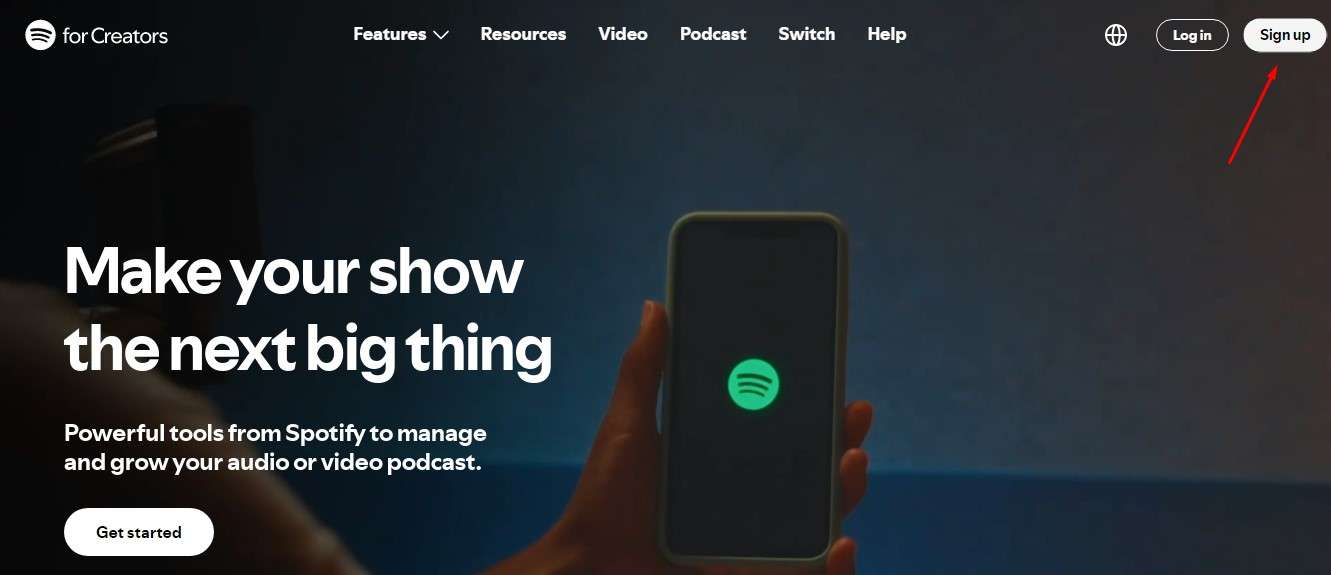
Passo 2: Ora, vedrai due opzioni, una è "Crea un nuovo show" e l'altra è " Trova uno show esistente". Vai con la prima opzione se vuoi registrare un podcast.
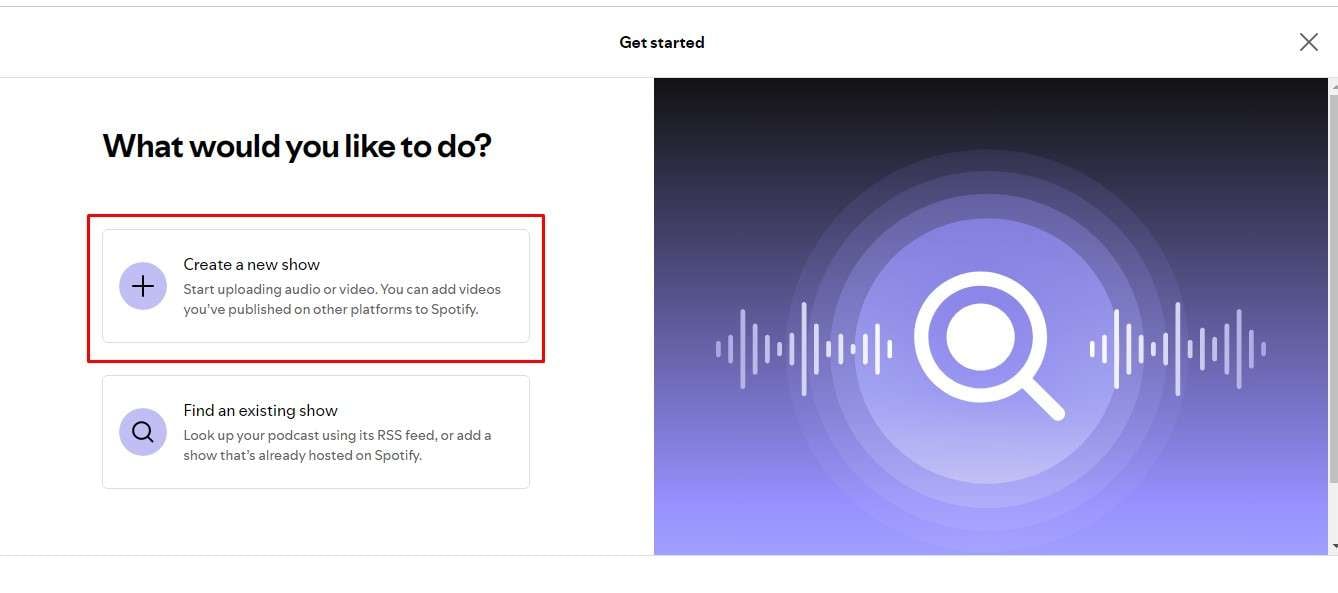
Passo 3: Aggiungi il nome desiderato del tuo podcast e la sua descrizione, come il motivo per cui i fan lo adorerebbero. Dopo aver inserito il nome e la descrizione dello podcast, tocca "Successivo."
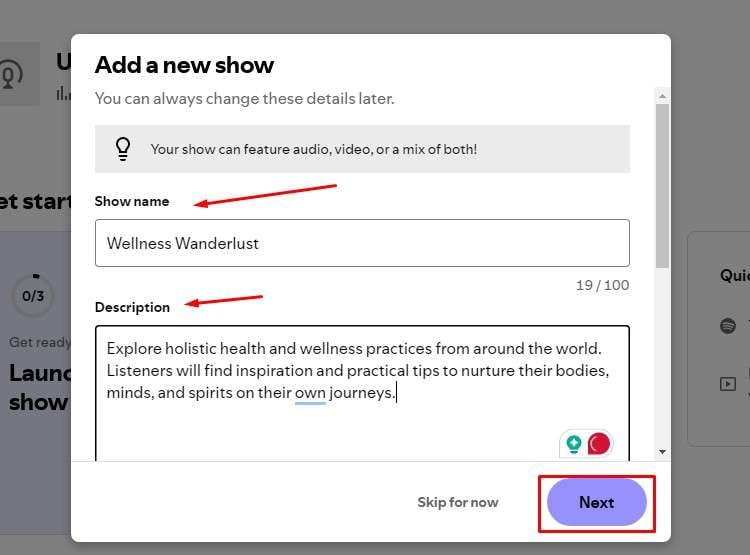
Passo 4: Ora, seleziona la categoria e la lingua del tuo podcast, quindi premi "Successivo.".
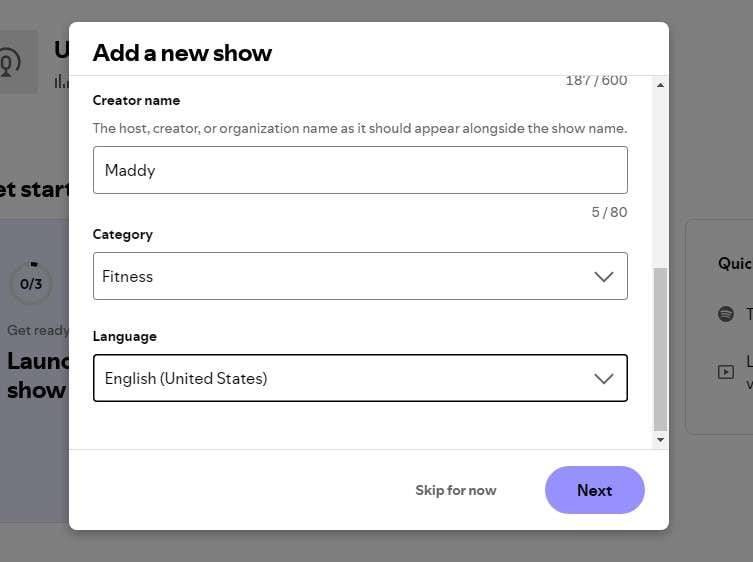
Passo 5: Scegli il tuo podcast caricando un'immagine. Se non hai alcuna idea, puoi controllare la guida fornita "Come creare una grafica accattivante per il tuo podcast.
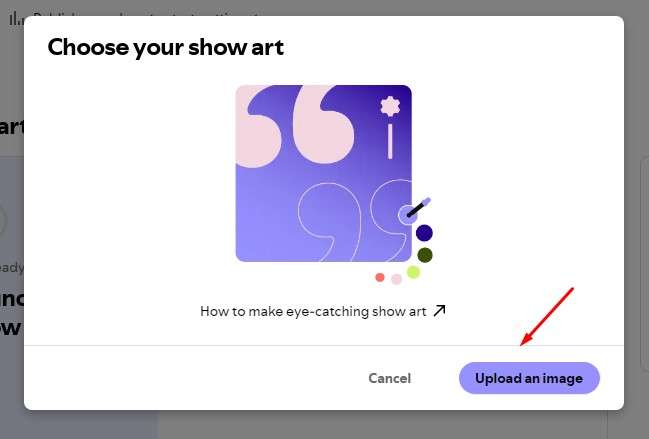
Passo 6: Ora che hai finito con le iniziali, è il momento di aggiungere il tuo primo audio o video. Per farlo, clicca su "Pubblica un podcast".
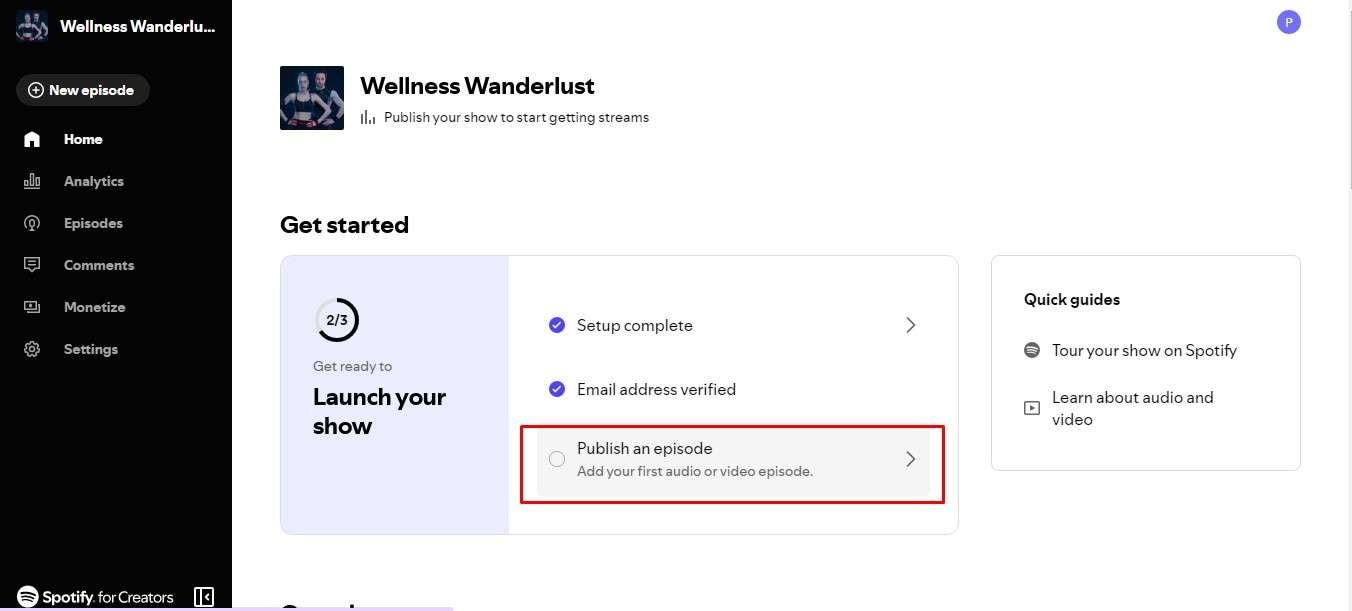
Passo 7: Puoi caricare il tuo audio o video qui. C'è anche un'opzione per registrare un podcast con Riverside.
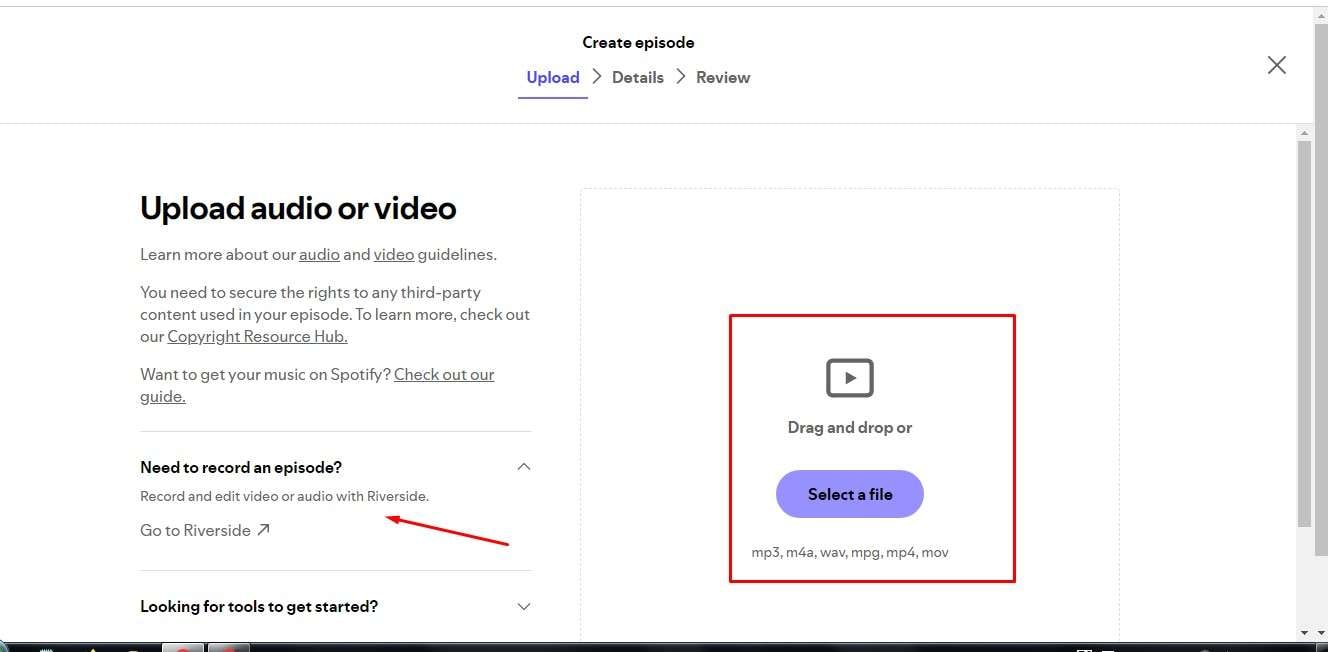
Passo 8: Aggiungi il titolo e la descrizione del tuo podcast e altri dettagli aggiuntivi che vedrai scorrendo verso il basso nella pagina Dettagli. Tocca "Avanti".
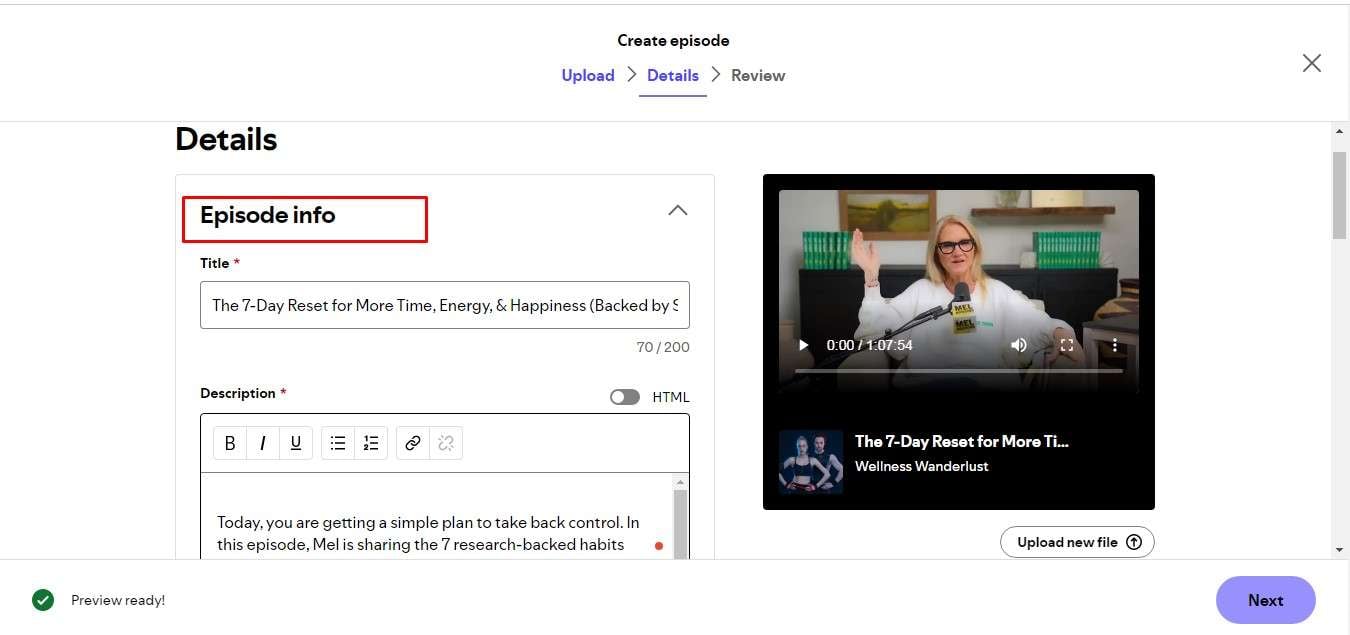
Passo 9: Il tuo podcast è pronto per la pubblicazione. Puoi pubblicarlo ora o programmarlo per dopo.
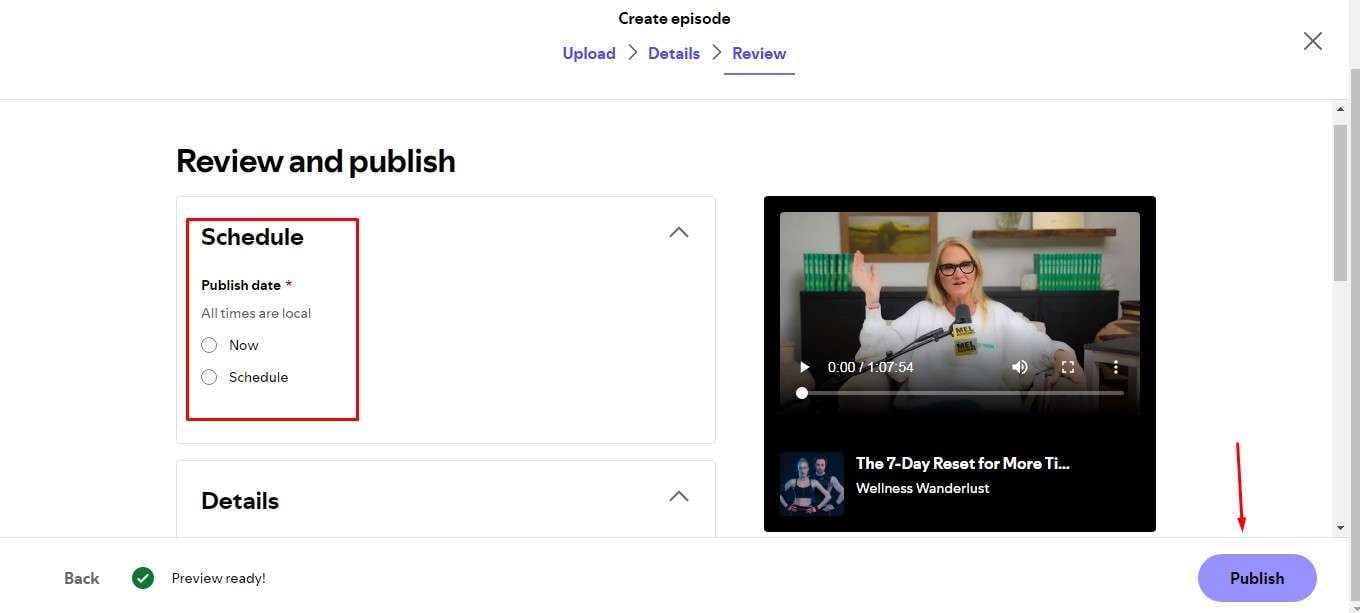
Speriamo che i passaggi precedenti ti aiutino a registrare il tuo primo podcast su Anchor con facilità. Questo era tutto sulle capacità di Anchor per la registrazione del tuo podcast. Ora, devi sapere che ci sono alcune limitazioni all'utilizzo della registrazione con Anchor, descritte nella parte successiva.
Parte 3: Limitazioni all'utilizzo di Anchor per la registrazione di podcast
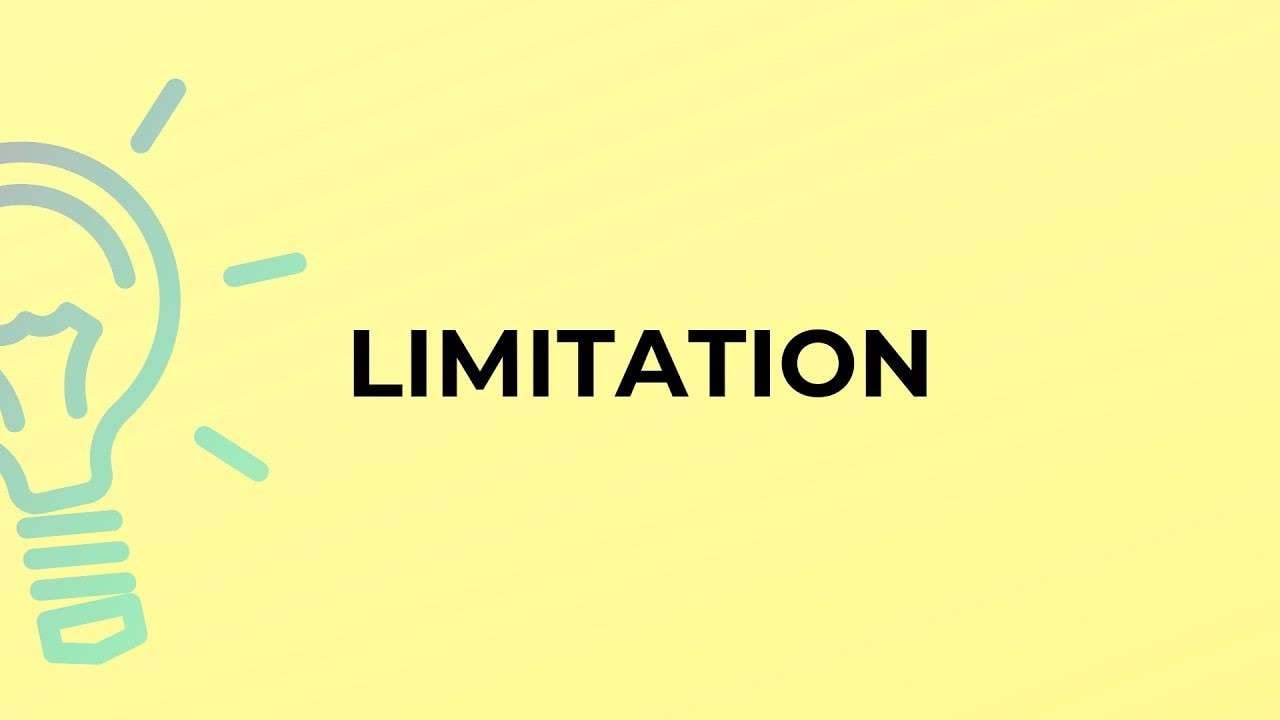
Anchor è uno strumento fantastico per la registrazione dei podcast, su questo non c’è dubbio, ma presenta comunque alcune limitazioni, che vediamo qui sotto:
Vincoli di qualità audio: Anche se è facile da usare, alcuni podcaster hanno notato che la qualità audio di Anchor non è sempre delle migliori, soprattutto se confrontata con quella di software professionali.
Dimensione del file e limiti di caricamento: Sei limitato a un limite di 250 MB per ogni file audio. Ciò significa che se hai clip più grandi, dovrai comprimerle o dividerle in segmenti più piccoli: un po' di lavoro extra per il tuo flusso creativo!
Restrizioni di tempo di registrazione: Quando utilizzi l'interfaccia web, puoi registrare solo per 30 minuti su Google Chrome e solo 5 minuti su Safari. Quindi, organizzati prima di registrare il podcast!
Singolo podcast per account: Ogni account è limitato a un podcast, che è il più grande svantaggio secondo noi. Puoi caricare tutti gli podcast che vuoi, ma tieni presente che tutti appartengono a quel singolo podcast.
Strumenti di modifica di base: Mentre Anchor offre semplici opzioni di modifica, potresti trovarle carenti se stai cercando tagli e miglioramenti di livello professionale. Per tali esigenze, ti suggeriamo Wondershare Filmora, un incredibile strumento di editing video.
Parte 4. Migliore opzione per la registrazione e l'editing di podcast: Wondershare Filmora
Come sappiamo, Anchor ha alcune limitazioni di editing video, motivo per cui hai bisogno di una soluzione più creativa. Ecco che arriva Wondershare Filmora! Questo software offre incredibili strumenti di registrazione e modifica di podcast che elevano i tuoi contenuti e la tua creatività. È come avere uno studio professionale a portata di mano ed è super facile da usare.

Scopri le caratteristiche superiori di Filmora per l'editing del tuo podcast:
Da Audio a Video AI: Questa funzione AI consente agli utenti di trasformare perfettamente il loro audio in video, risparmiando un sacco di tempo.
Miglioratore vocale AI: Vuoi che la tua voce brilli in tutto il podcast? Il miglioratore vocale AI di Filmora lo farà per te pulendo il rumore di fondo, dando al tuo podcast quel suono lucido che i tuoi ascoltatori ameranno.
Editing multicamera: Questa funzione consente di passare da diverse angolazioni della telecamera durante la registrazione. Mantiene il tuo pubblico concentrato e aggiunge un tocco divertente all'esperienza dell'ascoltatore!
Generatore di effetti sonori AI: Aggiungi effetti sonori unici come risate, applausi, ecc. ai tuoi podcast per un maggiore coinvolgimento con il generatore di effetti sonori AI.
Iniziare con Filmora è abbastanza facile; basta seguire questi passaggi:
Passo 1: Vai al sito ufficiale di Filmora e scarica questo fantastico software. Installalo e avvia un nuovo progetto toccando "Nuovo progetto".
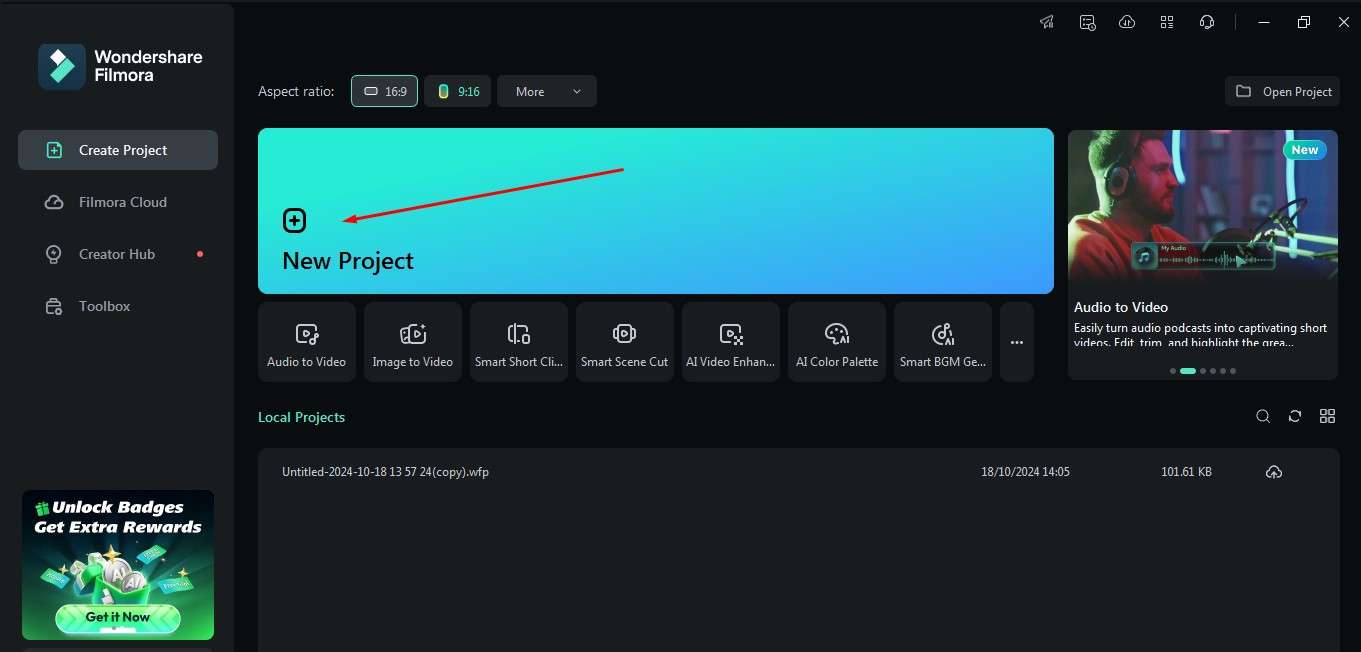
Passo 2: È il momento di importare il video e l'audio qui utilizzando l'opzione "Importa". Al termine dell'importazione, trascina e rilascia i media nella timeline.
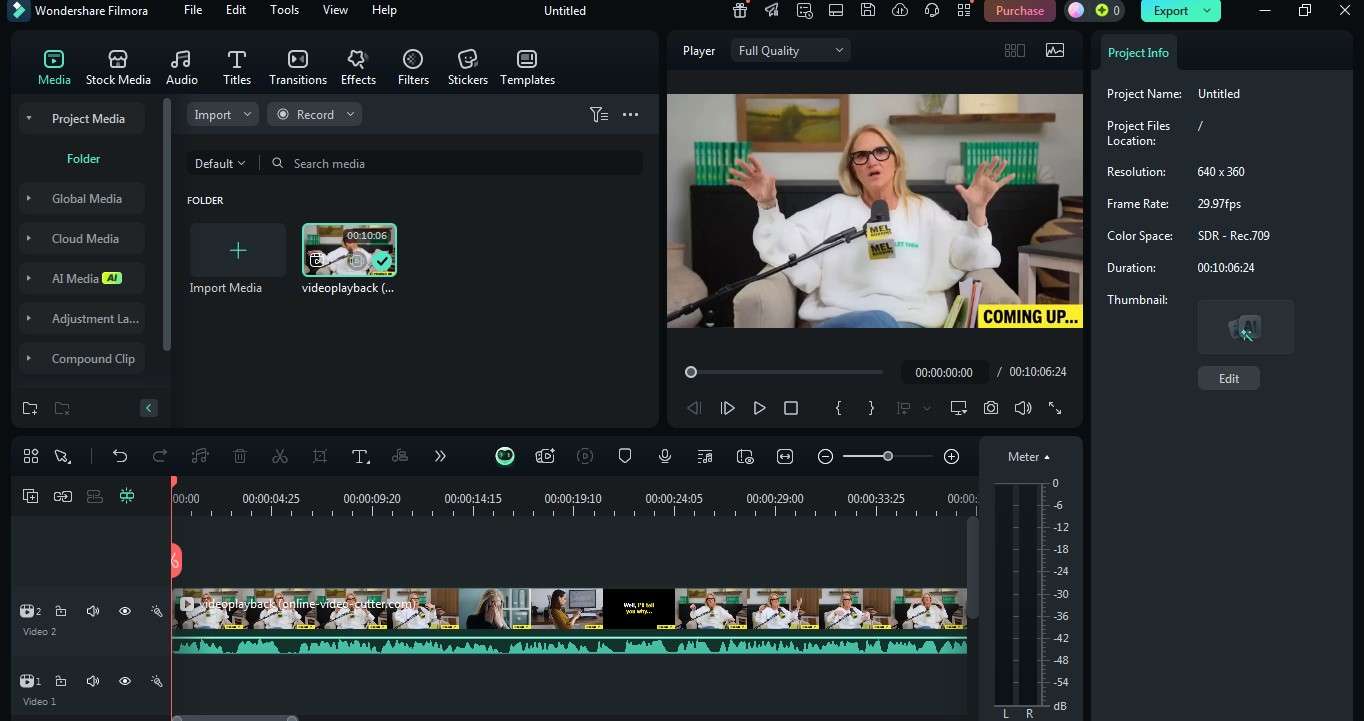
Passo 3: Clicca due volte sul video della timeline per attivare le funzioni di regolazione audio nell'angolo in alto a destra.
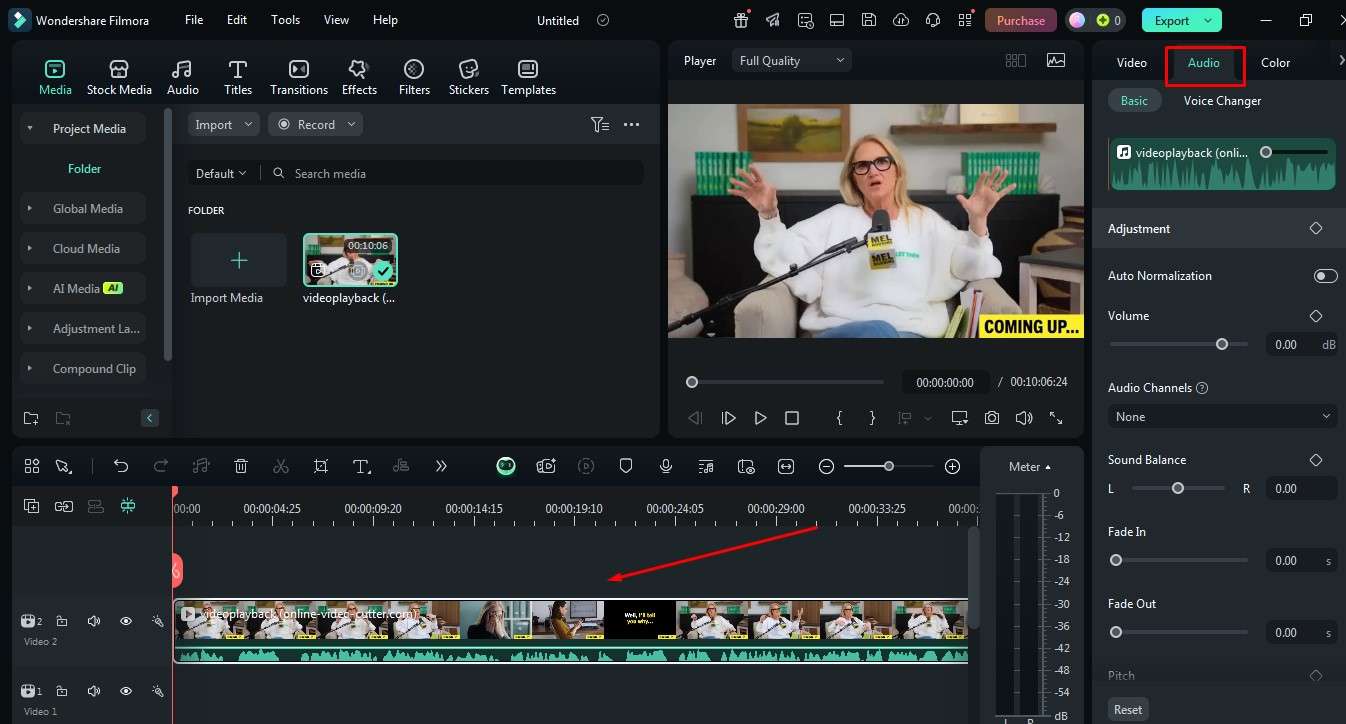
Passo 4: Attiva il Miglioratore vocale AI per una voce più nitida e chiara.

Passo 5: Puoi rimuovere o ritagliare oggetti indesiderati dal video podcast. Per questo, devi clicca su Strumenti AI nella scheda Video e, dopo aver fatto clic sul pulsante per avviare Ritaglio intelligente, clicca sull'icona del busto.
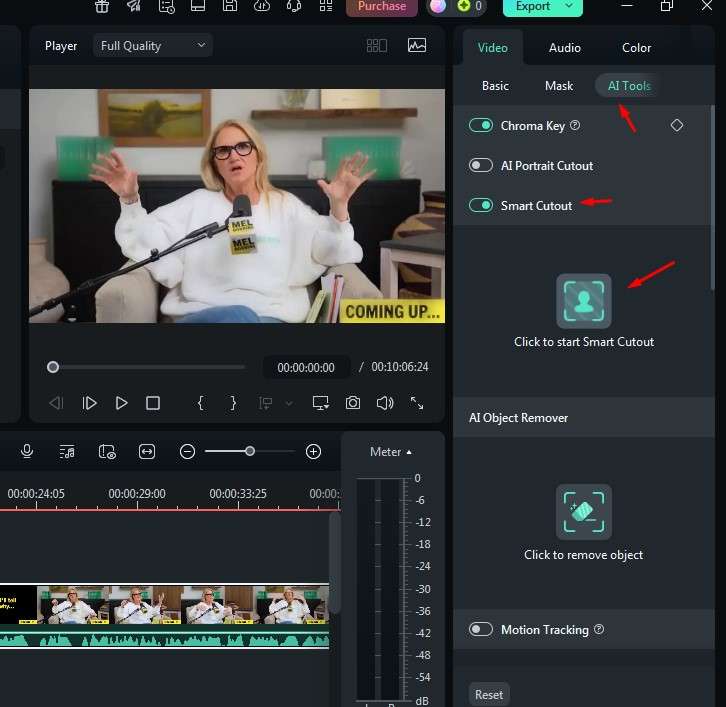
Passo 6: Veniamo ora alla parte musicale. Vedrai un'opzione audio nella parte superiore del lato sinistro. Toccalo e ottieni varie opzioni, tra cui devi selezionare Effetti sonori AI.
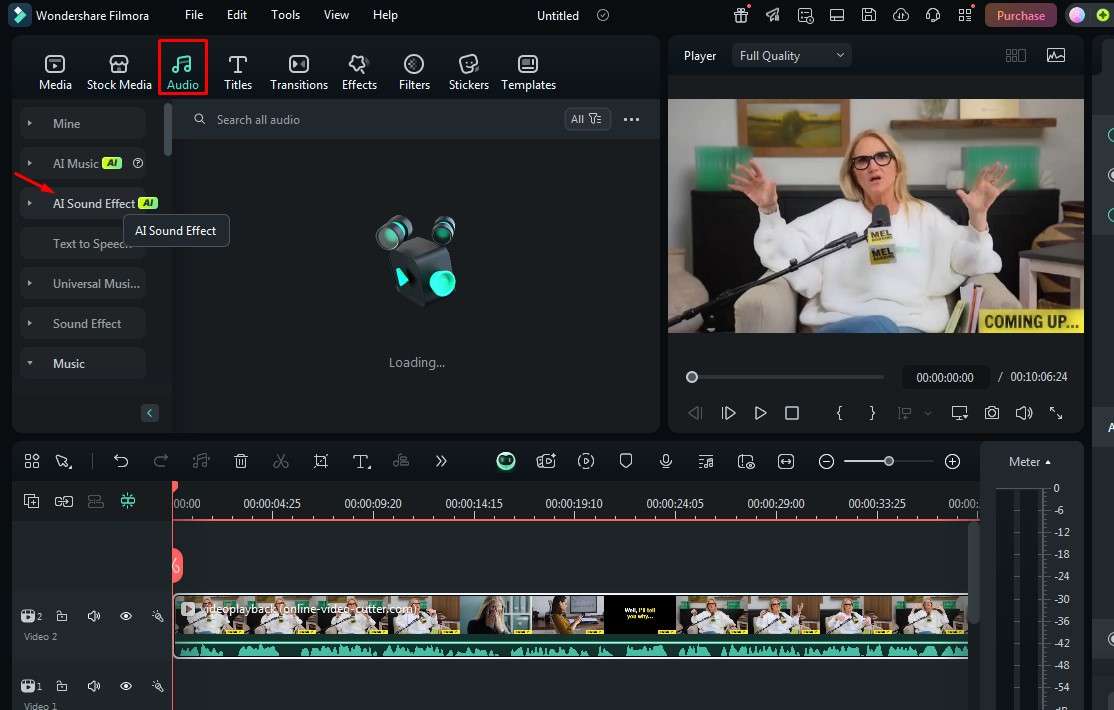
Passo 7: Puoi generare un Effetto sonoro AI descrivendo il tipo di effetto desiderato per il tuo video podcast.
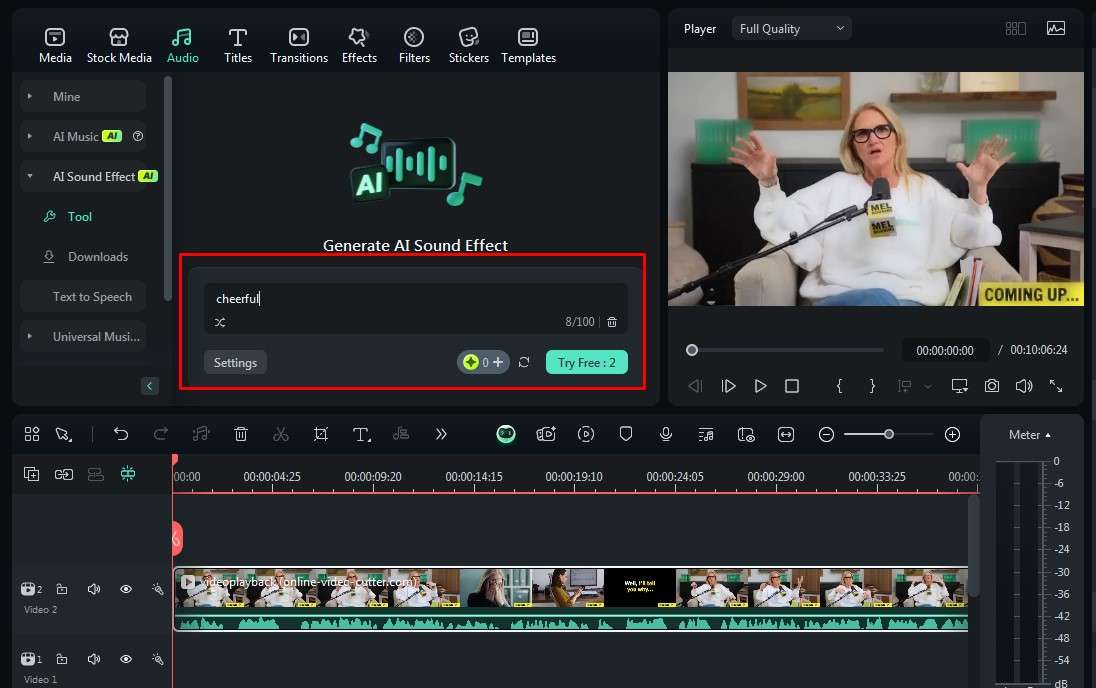
Passo 8: In questo modo, puoi aggiungere titoli, transizioni, effetti, filtri e adesivi di tua scelta al video per risultati migliori.
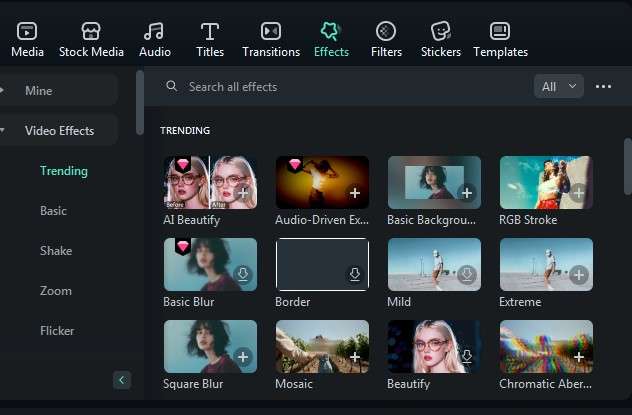
Passo 9: Ora vai su Esporta e trova un Miniature AI per il tuo podcast video qui, subito dopo aver toccato l'opzione Modifica miniatura. Puoi scegliere uno qualsiasi dei suggerimenti AI o dei modelli forniti qui. Infine, salva.
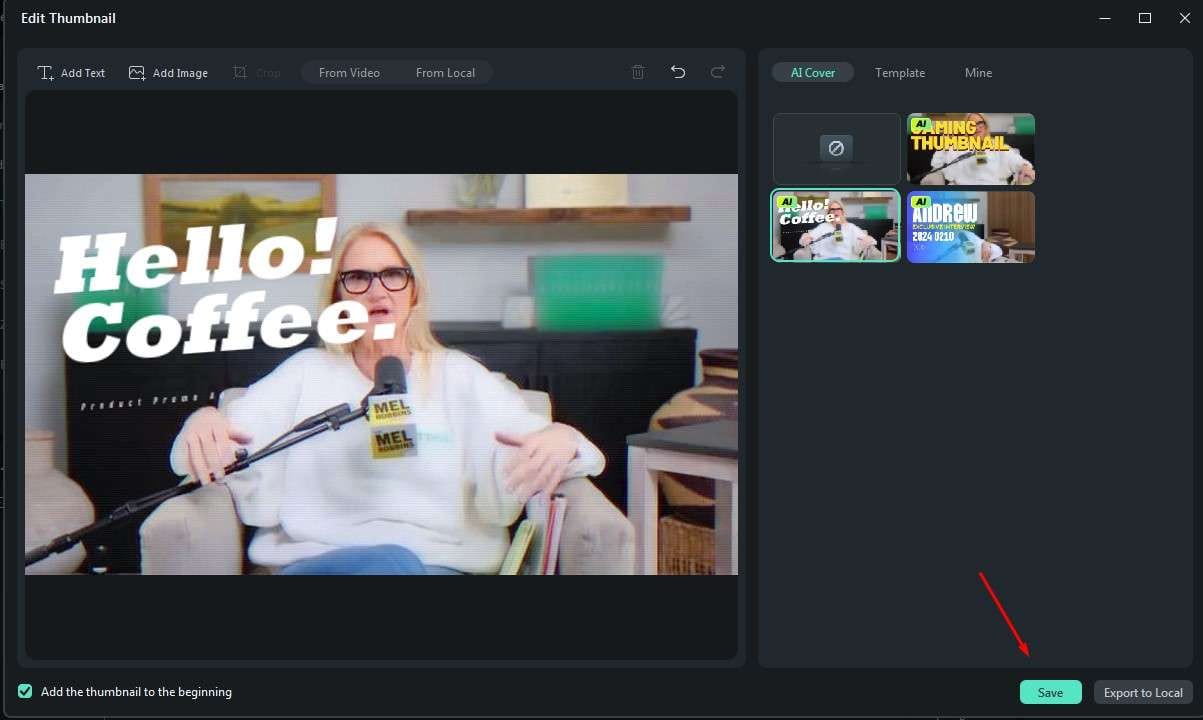
Passo 10: Carica direttamente il tuo podcast su qualsiasi account di social media ora accedendo al tuo account.
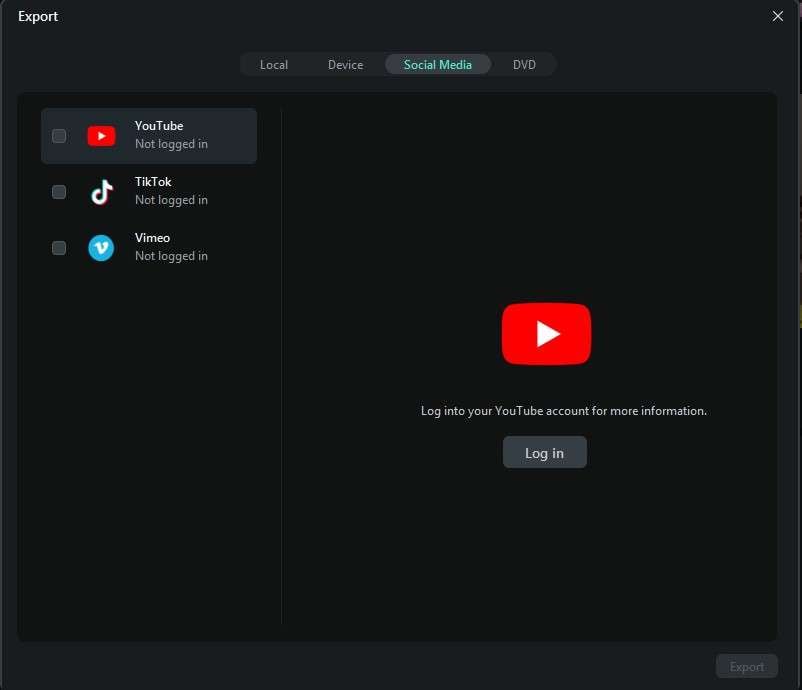
Quanto sono stati incredibili e pratici questi passaggi, vero? Seguendo questi step, puoi fare l’editing del tuo podcast con una qualità così alta che tutti ti faranno i complimenti. La cosa più importante di Filmora è che non ha un’interfaccia complicata. Quindi, perché non provarlo oggi stesso?
Conclusione
In sintesi, Anchor offre davvero un modo facile e accessibile per iniziare il tuo percorso nel mondo dei podcast. Le sue funzionalità facili da usare ti permettono di registrare e collaborare senza fatica. Tuttavia, non dimenticare Wondershare Filmora per quei momenti in cui hai bisogno di un editing più avanzato. Quando unisci la registrazione con Anchor con gli strumenti professionali di Filmora, il tuo percorso di podcasting raggiungerà il suo apice. Quindi, scarica Filmora, inizia a registrare e modificare e fai sentire la tua voce!
 Garanzia di Download Sicuro, zero malware
Garanzia di Download Sicuro, zero malware